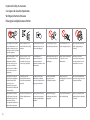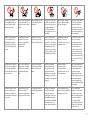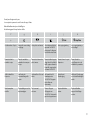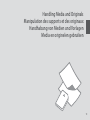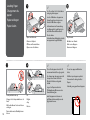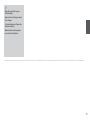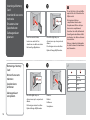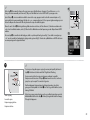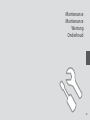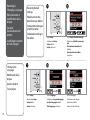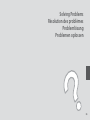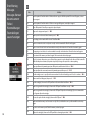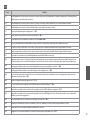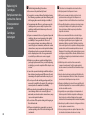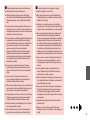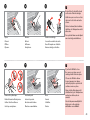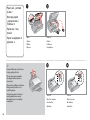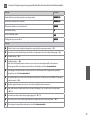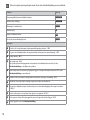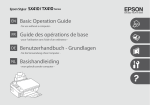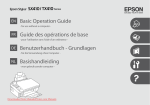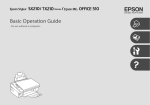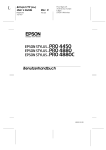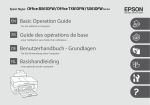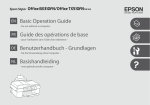Download Epson SX425W Printer User Manual
Transcript
EN Basic Operation Guide - for use without a computer - FR Guide des opérations de base - pour l’utilisation sans l’aide d’un ordinateur - DE Benutzerhandbuch - Grundlagen - für die Verwendung ohne Computer - NL Basishandleiding - voor gebruik zonder computer - EN Contents Table des matières À propos de ce guide.............................................................................................................................................. 4 Mise en garde relative aux droits d’auteur...................................................................................................... 5 Consignes de sécurité importantes................................................................................................................... 6 Guide du panneau de contrôle........................................................................................................................... 8 Utilisation de l’écran LCD.....................................................................................................................................10 Fonction d’économie d’énergie........................................................................................................................10 Handling Media and Originals Manipulation des supports et des originaux Selecting Paper...................................................................................................................................................12 Loading Paper.....................................................................................................................................................14 Inserting a Memory Card................................................................................................................................16 Placing Originals................................................................................................................................................18 Copying/Printing/Scanning Copying Photos or Documents....................................................................................................................20 Printing Photos...................................................................................................................................................22 Printing Photos from an Index Sheet.........................................................................................................24 Scanning to a Computer.................................................................................................................................27 Maintenance Checking/Cleaning the Print Head..............................................................................................................30 Aligning the Print Head...................................................................................................................................32 Resetting & Changing Language.................................................................................................................34 Solving Problems Error/Warning Messages . ..............................................................................................................................36 Replacing Ink Cartridges.................................................................................................................................40 Paper Jam.............................................................................................................................................................45 Print Quality/Layout Problems......................................................................................................................47 Contacting Epson Support.............................................................................................................................51 FR About This Guide...................................................................................................................................................... 4 Copyright Notice...................................................................................................................................................... 5 Important Safety Instructions.............................................................................................................................. 6 Guide to Control Panel........................................................................................................................................... 8 Using the LCD Screen...........................................................................................................................................10 Power Saving Function.........................................................................................................................................10 Sélection du papier...........................................................................................................................................12 Chargement du papier....................................................................................................................................14 Insertion d’une carte mémoire.....................................................................................................................16 Mise en place des originaux..........................................................................................................................18 Copie/impression/numérisation Copie de photos ou de documents............................................................................................................20 Impression de photos......................................................................................................................................22 Impression de photos à partir d’une feuille d’index.............................................................................24 Numérisation vers un ordinateur.................................................................................................................27 Maintenance Vérification/nettoyage de la tête d’impression.......................................................................................30 Alignement de la tête d’impression............................................................................................................32 Réinitialisation et modification de la langue...........................................................................................34 Résolution des problèmes Messages d’erreur/d’avertissement............................................................................................................36 Remplacement des cartouches d’encre....................................................................................................40 Bourrage papier.................................................................................................................................................45 Problèmes de qualité d’impression/de disposition...............................................................................47 Contacter l’assistance de Epson...................................................................................................................51 DE Inhaltsverzeichnis NL Inhoud Informationen zu diesem Handbuch................................................................................................................ 4 Hinweis zum Copyright.......................................................................................................................................... 5 Wichtige Sicherheitshinweise.............................................................................................................................. 6 Erläuterungen zum Bedienfeld........................................................................................................................... 8 Verwendung der LCD-Anzeige..........................................................................................................................10 Energiesparfunktion.............................................................................................................................................10 Deze handleiding..................................................................................................................................................... 4 Auteursrechten......................................................................................................................................................... 5 Belangrijke veiligheidsvoorschriften................................................................................................................. 6 Bedieningspaneel.................................................................................................................................................... 8 Display gebruiken..................................................................................................................................................10 Energiebesparing...................................................................................................................................................10 Handhabung von Medien und Vorlagen Media en originelen gebruiken Papier auswählen...............................................................................................................................................12 Papier einlegen...................................................................................................................................................14 Einsetzen einer Speicherkarte......................................................................................................................16 Originale einlegen.............................................................................................................................................18 Kopieren/Drucken/Scannen Kopieren von Fotos oder Dokumenten.....................................................................................................20 Fotos drucken.....................................................................................................................................................22 Fotos von einem Indexblatt drucken.........................................................................................................24 Scannen auf einen Computer.......................................................................................................................27 Wartung Druckkopf prüfen/reinigen............................................................................................................................30 Druckkopf ausrichten.......................................................................................................................................32 Sprache zurücksetzen und ändern..............................................................................................................34 Problemlösung Fehler-/Warnmeldungen................................................................................................................................36 Tintenpatronen ersetzen................................................................................................................................40 Papierstau.............................................................................................................................................................45 Qualitäts-/Layout-Probleme..........................................................................................................................47 Kontaktaufnahme mit dem Epson-Kundendienst.................................................................................51 Papier selecteren................................................................................................................................................12 Papier laden.........................................................................................................................................................14 Geheugenkaart plaatsen................................................................................................................................16 Originelen plaatsen...........................................................................................................................................18 Kopiëren/afdrukken/scannen Foto’s of documenten kopiëren...................................................................................................................20 Foto’s afdrukken.................................................................................................................................................22 Foto’s van een index afdrukken....................................................................................................................24 Scannen en opslaan op een computer......................................................................................................27 Onderhoud Printkop controleren/reinigen......................................................................................................................30 Printkop uitlijnen...............................................................................................................................................32 Instellingen resetten en taal wijzigen........................................................................................................34 Problemen oplossen Foutmeldingen/waarschuwingen . ............................................................................................................36 Cartridges vervangen.......................................................................................................................................40 Vastgelopen papier...........................................................................................................................................45 Problemen met de afdrukkwaliteit/lay-out..............................................................................................47 Contact opnemen met Epson.......................................................................................................................51 About This Guide À propos de ce guide Informationen zu diesem Handbuch Deze handleiding Follow these guidelines as you read your instructions: Respectez les directives suivantes lorsque vous lisez les instructions : Beachten Sie Folgendes beim Lesen der Anweisungen: Houd u bij het lezen aan de volgende richtlijnen: w c Warning: Caution: Warnings must be followed carefully to avoid bodily injury. Cautions must be observed to avoid damage to your equipment. Attention : Important : avertissement à suivre à la lettre pour éviter des blessures corporelles. mise en garde à respecter pour éviter d’endommager votre équipement. Warnung: Vorsicht: Warnhinweise müssen genau befolgt werden, um Verletzungen zu vermeiden. Vorsichtshinweise müssen befolgt werden, um Geräteschäden zu vermeiden. Waarschuwing: Let op: Waarschuwingen moeten zorgvuldig worden opgevolgd om lichamelijk letsel te voorkomen. Voorzorgsmaatregelen worden aangegeven met ‘Let op’ en moeten worden nageleefd om schade aan de apparatuur te voorkomen. Q Must be observed to avoid bodily injury and damage to your equipment. À respecter pour éviter des blessures corporelles et pour éviter d’endommager votre installation. Note: Notes contain important information and hints for using the printer. Remarque : informations importantes et conseils d’utilisation relatifs à l’imprimante. Muss befolgt werden, um körperliche Schäden oder Schäden an Ihren Geräten zu vermeiden. Hinweis: Moet worden nageleefd om lichamelijk letsel en schade aan de apparatuur te voorkomen. Opmerking: Hinweise enthalten wichtige Informationen und Tipps zur Verwendung des Druckers. Opmerkingen bevatten belangrijke informatie en tips voor het gebruik van de printer. R & Indicates a page number where additional information can be found. Indique un numéro de page où des informations supplémentaires sont disponibles. Weist auf eine Seite hin, auf der weitere Informationen zu finden sind. Een verwijzing naar een pagina waar extra informatie te vinden is. Copyright Notice Mise en garde relative aux droits d’auteur Hinweis zum Copyright Auteursrechten No part of this publication may be reproduced, stored in a retrieval system, or transmitted in any form or by any means, electronic, mechanical, photocopying, recording, or otherwise, without the prior written permission of Seiko Epson Corporation. The information contained herein is designed only for use with this product. Epson is not responsible for any use of this information as applied to other printers. Neither Seiko Epson Corporation nor its affiliates shall be liable to the purchaser of this product or third parties for damages, losses, costs, or expenses incurred by the purchaser or third parties as a result of accident, misuse, or abuse of this product or unauthorized modifications, repairs, or alterations to this product, or (excluding the U.S.) failure to strictly comply with Seiko Epson Corporation’s operating and maintenance instructions. Seiko Epson Corporation shall not be liable for any damages or problems arising from the use of any options or any consumable products other than those designated as Original Epson Products or Epson Approved Products by Seiko Epson Corporation. Seiko Epson Corporation shall not be held liable for any damage resulting from electromagnetic interference that occurs from the use of any interface cables other than those designated as Epson Approved Products by Seiko Epson Corporation. EPSON® and EPSON STYLUS® are registered trademarks, and EPSON EXCEED YOUR VISION or EXCEED YOUR VISION is trademark of Seiko Epson Corporation. SDHC™ is a trademark. Memory Stick, Memory Stick Duo, Memory Stick PRO, Memory Stick PRO Duo, Memory Stick PRO-HG Duo, Memory Stick Micro, MagicGate Memory Stick, and MagicGate Memory Stick Duo are trademarks of Sony Corporation. xD-Picture Card™ is a trademark of Fuji Photo Film Co., Ltd. General Notice: Other product names used herein are for identification purposes only and may be trademarks of their respective owners. Epson disclaims any and all rights in those marks. Important Safety Instructions Consignes de sécurité importantes Wichtige Sicherheitshinweise Belangrijke veiligheidsvoorschriften Use only the power cord that comes with the printer. Use of another cord may cause fire or shock. Do not use the cord with any other equipment. Make sure the power cord meets all relevant local safety standards. Place the printer near a wall outlet where the power cord can be easily unplugged. Use only the type of power source indicated on the label. Do not let the power cord become damaged or frayed. Do not open the scanner unit while copying, printing, or scanning. Utilisez uniquement le cordon d’alimentation livré avec l’imprimante. L’utilisation d’un autre cordon pourrait provoquer un incendie ou une électrocution. N’utilisez pas le cordon sur un autre équipement. Assurez-vous que le cordon d’alimentation correspond à l’ensemble des normes de sécurité locales applicables. Placez l’imprimante à proximité d’une prise de courant permettant de débrancher aisément le cordon d’alimentation. Utilisez uniquement le type de source d’alimentation indiqué sur l’étiquette. Veillez à éviter la détérioration ou l’usure du cordon d’alimentation. N’ouvrez pas le module scanner lorsqu’une opération de copie, d’impression ou de numérisation est en cours. Verwenden Sie nur das mit diesem Drucker mitgelieferte Netzkabel. Andere Kabel können Feuer oder Stromschläge verursachen. Verwenden Sie das Kabel nicht für andere Geräte. Sicherstellen, dass das Stromkabel allen relevanten lokalen Sicherheitsstandards entspricht. Den Drucker neben einer Wandsteckdose aufstellen, aus der das Stromkabel leicht abgezogen werden kann. Nur die auf dem Etikett angegebene Art von Stromquelle verwenden. Abscheuerung oder Beschädigung des Stromkabels vermeiden. Die Scanner-Einheit während eines Kopier-, Druck- oder ScanVorgangs nicht öffnen. Gebruik alleen het netsnoer dat bij de printer is geleverd. Gebruik van andere snoeren kan brand of schokken veroorzaken. Gebruik het snoer niet met andere apparatuur. Controleer of het netsnoer aan de lokale veiligheidsnormen voldoet. Plaats de printer in de buurt van een stopcontact waar u de stekker gemakkelijk kunt uittrekken. Gebruik alleen het type voeding dat op het etiket is aangegeven. Zorg ervoor dat het netsnoer niet beschadigd raakt. Open de scannereenheid niet tijdens het kopiëren, afdrukken of scannen. Do not use aerosol products that contain flammable gases inside or around the printer. Doing so may cause fire. Except as specifically explained in your documentation, do not attempt to service the printer yourself. Keep ink cartridges out of the reach of children and do not drink the ink. If ink gets on your skin, wash it off with soap and water. If it gets in your eyes, flush them immediately with water. If you still have discomfort or vision problems, see a doctor immediately. Do not shake ink cartridges after opening their packages; this can cause leakage. If you remove an ink cartridge for later use, protect the ink supply area from dirt and dust and store it in the same environment as the printer. Do not touch the ink supply port or surrounding area. N’utilisez pas de produits en aérosol contenant des gaz inflammables à l’intérieur ou à proximité du produit. faute de quoi un incendie risque de survenir. Ne tentez jamais de réparer le produit par vous-même, sauf si cela est explicitement mentionné dans la documentation. Maintenez les cartouches d’encre hors de portée des enfants et ne buvez pas l’encre. En cas de contact de l’encre avec la peau, nettoyez à l’eau et au savon. En cas de contact de l’encre avec les yeux, rincez-les abondamment avec de l’eau. Si une gêne ou des problèmes de vision persistent, consultez immédiatement un médecin. Afin d’éviter tout risque de fuite, ne secouez pas les cartouches d’encre une fois les emballages ouverts. Si vous retirez une cartouche d’encre pour la réutiliser ultérieurement, protégez la zone d’alimentation en encre contre les salissures et la poussière et stockez-la dans le même environnement que l’imprimante. Ne touchez pas l’orifice d’alimentation en encre de la cartouche, ni la zone qui l’entoure. Innerhalb oder in der Nähe des Druckers keine Sprühprodukte verwenden, die entzündliche Gase enthalten. Dies könnte ein Feuer verursachen. Nicht versuchen, den Drucker selbst zu warten, es sei denn, die Dokumentation enthält ausdrückliche Erklärungen dazu. Tintenpatronen außerhalb der Reichweite von Kindern aufbewahren. Tinte nicht trinken. Im Falle von Hautkontakt die Tinte mit Wasser und Seife abwaschen. Im Falle von Augenkontakt sofort mit Wasser auswaschen. Bei Sehstörungen oder anderen Beschwerden, sofort einen Arzt aufsuchen. Nach dem Öffnen der Verpackung dürfen Tintenpatronen nicht geschüttelt werden, da sonst Tinte austreten kann. Wird eine Tintenpatrone zum späteren Gebrauch entfernt, den Tintenzufuhrbereich vor Staub und Schmutz schützen und die Patrone in derselben Umgebung wie den Drucker aufbewahren. Die Tintenversorgungsöffnung oder den umgebenden Bereich nicht berühren. Gebruik in de printer of in de buurt van de printer geen spuitbussen die ontvlambare gassen bevatten. Dit kan brand veroorzaken. Probeer de printer niet zelf te repareren, tenzij in de documentatie specifiek wordt uitgelegd hoe u dit moet doen. Houd cartridges buiten het bereik van kinderen. Inkt niet drinken. Als u inkt op uw huid krijgt, wast u de plek met water en zeep. Als u inkt in uw ogen krijgt, moet u uw ogen onmiddellijk uitspoelen met water. Raadpleeg onmiddellijk een arts als u daarna nog steeds ongemak ondervindt. Schud cartridges niet na het openen van de verpakking. Dit kan lekkage veroorzaken. Als u een cartridge wilt verwijderen voor later, moet u er wel voor zorgen dat de inkttoevoer wordt beschermd tegen stof en vuil. Bewaar de cartridge in dezelfde omgeving als de printer. Raak de inkttoevoer of het gebied eromheen niet aan. Guide to Control Panel Guide du panneau de contrôle Erläuterungen zum Bedienfeld Bedieningspaneel a b P On r • J Copy c Print Photos d u Scan e Setup Turns on/off printer. Selects to copy photo/ documents. Selects to view and print photos. Selects to scan and save documents. Enters Setup mode. Met l’imprimante sous/ hors tension. Permet de copier une photo/des documents. Permet d’afficher et d’imprimer des photos. Permet de numériser et d’enregistrer des documents. Permet d’activer le mode Conf. Schaltet Drucker ein/aus. Zum Kopieren von Fotos/Dokumenten. Zum Anzeigen und Drucken von Fotos. Zum Scannen und Speichern von Dokumenten. Ruft den Setup-Modus auf. Printer uit-/aanzetten. Foto’s/documenten kopiëren. Foto’s weergeven en afdrukken. Documenten scannen en opslaan. Modus Instellen activeren. Control panel design varies by area. La conception du panneau de contrôle varie d’un pays à l’autre. Bedienfeldaufbau variiert je nach Land/Region. Het bedieningspaneel kan per land verschillen. f g h i j k +, - o l, r x Start y Stop/Clear Sets the number of copies. Changes the zoom settings for copying. Selects photos and menus. Selects between A4 plain paper and 10×15/4”×6” photo paper for the paper loaded in the sheet feeder. Starts copying/printing. Stops copying/printing or resets settings. Permet de définir le nombre de copies. Permet de modifier les paramètres de zoom pour la copie. Permet de sélectionner les photos/menus. Permet de définir le papier chargé dans le bac feuille à feuille : papier ordinaire de format A4 ou papier photo de format 10×15/4”×6”. Permet de lancer la copie/ l’impression. Permet d’arrêter la copie/l’impression ou de réinitialiser les paramètres. Stellt die Anzahl der Kopien ein. Zum Ändern der Zoomeinstellungen für Kopien. Zur Auswahl von Fotos und Menüs. Zur Auswahl von A4Normalpapier oder 10×15/4”×6”-Fotopapier für das Papier im Papiereinzug. Startet Kopier-/ Druckvorgang. Hält Kopier-/Druckvorgang an oder setzt Einstellungen zurück. Aantal exemplaren instellen. Zoominstellingen voor het kopiëren wijzigen. Foto’s en menu’s selecteren. Gewoon A4-papier of fotopapier van 10×15/4”×6” selecteren als papier in de papiertoevoer. Kopiëren/afdrukken starten. Kopiëren/afdrukken stoppen of instellingen resetten. Using the LCD Screen Power Saving Function Utilisation de l’écran LCD Fonction d’économie d’énergie Verwendung der LCD-Anzeige Energiesparfunktion Display gebruiken Energiebesparing a 10 b Use Copies + or - to set the number of copies. Press l or r to select the setting item, or change the photo displayed on the LCD screen. Définissez le nombre de copies à l’aide de Copies + ou -. Appuyez sur l ou sur r pour sélectionner l’élément de paramétrage ou changer la photo affichée sur l’écran LCD. Mit Copies + oder - die Anzahl der Kopien wählen. Mit l oder r die Einstellung wählen oder das in der LCD-Anzeige angezeigte Foto ändern. Met Copies + of - stelt u het aantal exemplaren in. Met l of r selecteert u een instelling of geeft u een andere foto weer op het display. After 13 minutes of inactivity, the screen turns black to save energy. Press any button (except P On) to return the screen to its previous state. L’écran s’éteint à l’issue de 13 minutes d’inactivité afin d’économiser l’énergie. Appuyez sur n’importe quelle touche (à l’exception de la touche P On) pour rétablir l’état antérieur de l’écran. Wenn innerhalb von 13 Minuten keine Aktivität erfolgt, erlischt der Bildschirm, um Energie zu sparen. Durch Drücken einer beliebigen Taste (mit Ausnahme von POn) kehrt der Bildschirm in seinen vorherigen Zustand zurück. Na 13 minuten inactiviteit wordt het scherm zwart om energie te besparen. Druk op een willekeurige knop (behalve P On) om terug te keren naar het laatst weergegeven scherm. Handling Media and Originals Manipulation des supports et des originaux Handhabung von Medien und Vorlagen Media en originelen gebruiken 11 Selecting Paper Sélection du papier Papier auswählen Papier selecteren The availability of special paper varies by area. La disponibilité du papier spécial varie selon les pays. Die Verfügbarkeit von Spezialpapier variiert je nach Land/Region. De beschikbaarheid van speciaal papier verschilt per land. 12 If you want to print Choose this on on this paper... *³ the control panel A4 Plain Paper Loading capacity (sheets) a Plain paper b Epson Bright White A4 Ink Jet Paper Plain Paper 80 *² c Epson Premium Ink A4 Jet Plain Paper Plain Paper 80 *² d 10×15/4”×6” Epson Premium Glossy Photo Paper Photo Paper 20 e Epson Premium Semigloss Photo Paper 10×15/4”×6” Photo Paper 20 f Epson Ultra Glossy Photo Paper 10×15/4”×6” Photo Paper 20 g Epson Glossy Photo Paper 10×15/4”×6” Photo Paper 20 h Epson Photo Paper 10×15/4”×6” Photo Paper 20 Si vous souhaitez procéder à l’impression sur ce papier... *³ Sélectionnez ce paramètre sur le panneau de contrôle Capacité de chargement (feuilles) a Papier ordinaire A4 Pap ordi [12 mm] *¹ *² b Papier jet d’encre blanc brillant Epson A4 Pap ordi 80 *² c Papier ordinaire jet d’encre Premium Epson A4 Pap ordi 80 *² d Papier photo glacé Premium Epson 10×15/4”×6” Papier ph 20 e Papier photo semiglacé Premium Epson 10×15/4”×6” Papier ph 20 f Papier photo ultraglacé Epson 10×15/4”×6” Papier ph 20 g Papier photo glacé Epson 10×15/4”×6” Papier ph 20 h Papier photo Epson 10×15/4”×6” Papier ph 20 [12 mm] *¹ *² *1 Paper with a weight of 64 to 90 g/m². *2 30 sheets for paper that already has printing on one side. *3 See the table on the right-hand side for the English paper names. *1 Papier dont le grammage est compris entre 64 et 90 g/m². *2 30 feuilles de papier déjà imprimé d’un côté. *3 Reportez-vous au tableau situé sur le côté droit pour les noms de papier français. Zu bedruckendes Papier... *³ Im Bedienfeld auszuwählende Option Ladekapazität (Blatt) Als u hierop wilt afdrukken... *³ Kiest u op het Laadcapaciteit bedieningspaneel (vellen) deze instelling a Normalpapier A4 Normalpapier [12 mm] *¹ *² a Gewoon papier A4 Gewoon papier [12 mm] *¹ *² b Epson Weißes Tintenstrahlpapier A4 Normalpapier 80 *² b Epson Inkjetpapier helderwit A4 Gewoon papier 80 *² c Epson Normalpapier A4 Normalpapier 80 *² c A4 Gewoon papier 80 *² Epson PremiumHochglanzFotopapier 10×15/4”×6” Fotopapier 20 Epson Gewoon inkjetpapier Premium d d Epson Fotopapier glanzend Premium 10×15/4”×6” Fotopapier 20 e Epson PremiumSeidenglanzFotopapier 10×15/4”×6” Fotopapier 20 e Epson Fotopapier halfglanzend Premium 10×15/4”×6” Fotopapier 20 f Epson UltrahochglanzFotopapier 10×15/4”×6” Fotopapier 20 f Epson Fotopapier ultraglanzend 10×15/4”×6” Fotopapier 20 g Epson Fotopapier, glänzend 10×15/4”×6” Fotopapier 20 Epson Fotopapier glanzend 10×15/4”×6” Fotopapier 20 g h Epson Fotopapier Epson Fotopapier 10×15/4”×6” Fotopapier 20 10×15/4”×6” Fotopapier 20 h *1 Papier mit einem Gewicht von 64 bis 90 g/m². *2 30 Blatt bei Papier, das bereits auf einer Seite bedruckt ist. *3 Englische Papierbezeichnungen, siehe Tabelle rechts. a Plain paper b Epson Bright White Ink Jet Paper c Epson Premium Ink Jet Plain Paper d Epson Premium Glossy Photo Paper e Epson Premium Semigloss Photo Paper f Epson Ultra Glossy Photo Paper g Epson Glossy Photo Paper h Epson Photo Paper *1 Papier met een gewicht van 64 tot 90 g/m². *2 30 vel als het papier aan één zijde is bedrukt. *3 Zie de tabel hiernaast (rechts) voor de papiernamen in het Engels. 13 Loading Paper A Chargement du papier Lors de l’utilisation de papier au format Legal, reportez-vous au Guide d’utilisation en ligne. Papier laden Informationen zur Verwendung der Papiergröße Legal finden Sie im Online-Benutzerhandbuch. Open and slide out. Ouvrez et dépliez. Zie de onlineGebruikershandleiding bij gebruik van papier van Legal-formaat. Rabattez vers l’avant. Nach vorne klappen. Openen en uitschuiven. Naar voren klappen. D Load printable side up. Fit. Chargez le côté imprimable vers le haut. Réglez. Mit bedruckbarer Seite nach oben einlegen. Passen. Papier laden met afdrukzijde naar boven. Flip forward. Öffnen und herausziehen. Q Q Do not load paper above the H arrow mark inside the edge guide. Do not use paper with binder holes. Ne chargez pas de papier au-delà du repère en forme de flèche H situé à l’intérieur du guide latéral. N’utilisez pas de papier perforé. Legen Sie Papier nur bis zur Pfeilmarkierung H innen an der Kantenführung ein. 14 B See the online User’s Guide when using Legal size paper. Papier einlegen C Q Anp. Laat het papier niet boven de pijl H aan de binnenzijde van de zijgeleider komen. Verwenden Sie kein gelochtes Papier. Gebruik geen geperforeerd papier. Q Align the edges of the paper before loading. Alignez les bords du papier avant de le charger. Vor dem Einlegen des Papiers die Kanten ausrichten. Maak de randen van het papier mooi recht vóór het laden. 15 Inserting a Memory Card A B Do not try to force the card all the way into the slot. It should not be fully inserted. Insertion d’une carte mémoire N’essayez pas d’insérer complètement la carte dans l’emplacement. Elle ne doit pas être insérée complètement. Einsetzen einer Speicherkarte Geheugenkaart plaatsen Insert one card at a time. Check the light stays on. Insérez une carte à la fois. Assurez-vous que le voyant reste allumé. Jeweils nur eine Karte einsetzen. Eén kaart tegelijk plaatsen. Removing a Memory Card A Die Anzeigen müssen leuchten. Kijken of lampje blijft branden. B Versuchen Sie nicht, die Karte mit Gewalt ganz in den Kartenschlitz zu schieben. Sie sollte noch etwas herausstehen. Probeer de kaart niet helemaal in de sleuf te duwen. De kaart kan er niet helemaal in. Q Retrait d’une carte mémoire On Flashing Speicherkarte entfernen Al. Clignotant Ein Blinkt Aan Knippert Geheugenkaart verwijderen Check the light stays on. Remove. Assurez-vous que le voyant reste allumé. Retirez. Die Anzeigen müssen leuchten. Verwijderen. Kijken of lampje blijft branden. 16 c Entfernen. xD-Picture Card xD-Picture Card Type M *Adapter required *Adaptateur requis xD-Picture Card Type M+ *Adapter erforderlich xD-Picture Card Type H *Adapter nodig SD SDHC MultiMediaCard MMCplus MMCmobile * MMCmicro * miniSD * miniSDHC * microSD * microSDHC * c Memory Stick If the memory card needs an adapter then attach it before inserting the card into the slot, otherwise the card may get stuck. Memory Stick PRO MagicGate Memory Stick Memory Stick Duo * Memory Stick PRO Duo * Memory Stick PRO-HG Duo * MagicGate Memory Stick Duo * Memory Stick Micro * Si la carte mémoire nécessite un adaptateur, installez l’adaptateur avant d’insérer la carte dans l’emplacement, faute de quoi la carte risque de rester coincée. Wenn für die Speicherkarte ein Adapter erforderlich ist, dann schließen Sie diesen vor dem Einsetzen der Karte an. Ansonsten kann sich die Karte verhaken. Als de geheugenkaart een adapter nodig heeft, moet u de kaart in de adapter plaatsen voordat u ze samen in de sleuf plaatst. Anders kan de kaart vastraken. 17 Placing Originals A B Mise en place des originaux Q You can reprint photos from 30 × 40 mm. Originale einlegen Vous pouvez réimprimer des photos de 30 × 40 mm ou plus. Originelen plaatsen Sie können Fotos ab 30 × 40 mm nachdrucken. U kunt nieuwe afdrukken maken van foto’s van 30 × 40 mm. Place face-down horizontally. Slide to the corner. Placez horizontalement, face vers le bas. Faites glisser vers le coin. Einlegen (Druckseite nach unten). In de hoek schuiven. Horizontaal leggen met de afdrukzijde naar beneden. 18 In die Ecke schieben. Copying/Printing/Scanning Copie/impression/numérisation Kopieren/Drucken/Scannen Kopiëren/afdrukken/scannen 19 Copying Photos or Documents A R & 14 B R & 18 C Copie de photos ou de documents Kopieren von Fotos oder Dokumenten Foto’s of documenten kopiëren Load paper printable side up. Place original horizontally. Select Copy. Chargez le papier, côté imprimable vers le haut. Placez l’original horizontalement. Sélectionnez Copy. Papier mit bedruckbarer Seite nach oben einlegen. Original horizontal einlegen. Copy wählen. Origineel horizontaal leggen. Copy selecteren. Papier laden met afdrukzijde naar boven. D E Q F To clear the number of copies, press the r·J Copy button. Pour effacer le nombre de copies, appuyez sur la touche r·J Copy. Zum Löschen der Kopienanzahl die Taste r·J Copy drücken. Druk op de knop r·J Copy als u het aantal exemplaren wilt wissen. 20 Select a color mode. Set the number of copies. Select paper type/size. Sélectionnez un mode de couleur. Définissez le nombre de copies. Farbmodus wählen. Kopienanzahl eingeben. Sélectionnez le type/la taille de papier. Kleurmodus selecteren. Aantal exemplaren instellen. Papiersorte/-größe wählen. Papiersoort/-formaat selecteren. Q After step F, if you want to change the copy zoom, press the o button as shown in (1), and then use + or - to change the zoom manually as shown in (2). Or, press the l button to select AUTO to fit to your paper size. Après l’étape F, si vous souhaitez modifier le zoom de la copie, appuyez sur la touche o comme indiqué en (1), puis modifiez le zoom manuellement à l’aide de + ou -, comme indiqué en (2). Vous pouvez également appuyer sur la touche l pour sélectionner AUTO et ajuster ainsi la copie à la taille du papier. Wenn Sie nach Schritt F den Vergrößerungsfaktor ändern möchten, die Taste o wie in (1) drücken und dann mit + oder - den Zoomfaktor ändern, siehe (2). Oder die Taste l drücken und zur Anpassung an das Papierformat AUTO wählen. Als u na stap F de zoomfactor wilt wijzigen, drukt u op de knop o zoals getoond bij (1) en drukt u vervolgens op + of - om de zoomfactor handmatig te wijzigen zoals getoond bij (2). U kunt ook op l drukken en AUTO selecteren voor aanpassing aan het papierformaat. G Q You can speed up plain paper copying, however print quality declines. In step G, hold down x button until the P light starts flashing. Vous pouvez accélérer la copie sur du papier ordinaire. La qualité d’impression décline alors. À l’étape G, maintenez la touche x enfoncée jusqu’à ce que le voyant P se mette à clignoter. Das Normalpapier-Kopieren kann beschleunigt werden, jedoch bei geringerer Druckqualität. In Schritt G die Taste x gedrückt halten, bis die Anzeige P blinkt. Start copying. Lancez la copie. U kunt op gewoon papier kopiëren op hoge snelheid, maar dan neemt de afdrukkwaliteit af. Houd in stap G de knop x ingedrukt totdat het lampje P begint te knipperen. Kopiervorgang starten. Kopiëren starten. 21 Printing Photos A R & 14 B R & 16 C Impression de photos Fotos drucken Foto’s afdrukken D Load photo paper. Insert a memory card. Select Print Photos. Chargez du papier photo. Insérez une carte mémoire. Sélectionnez Print Photos. Fotopapier einlegen. Speicherkarte einsetzen. Print Photos wählen. Fotopapier laden. Geheugenkaart plaatsen. Print Photos selecteren. E F Q To select more photos, repeat steps E and F. Répétez les étapes E et F pour sélectionner d’autres photos. Um weitere Fotos auszuwählen, die Schritte E und F wiederholen. 22 Select Select Photos. Select a photo. Set the number of copies. Sélectionnez Sélect Photos. Sélectionnez une photo. Définissez le nombre de copies. Fotos wählen wählen. Foto auswählen. Kopienanzahl eingeben. Selecteer foto’s selecteren. Foto selecteren. Aantal exemplaren instellen. Herhaal stap E en F als u nog meer foto’s wilt selecteren. G H Select 10×15/4”×6”. Start printing. Sélectionnez 10×15/4”×6”. Lancez l’impression. 10×15/4”×6” wählen. Druckvorgang starten. 10×15/4”×6” selecteren. Afdrukken starten. 23 Printing Photos from an Index Sheet Impression de photos à partir d’une feuille d’index Fotos von einem Indexblatt drucken Foto’s van een index afdrukken Q You can print photos using an A4 index sheet. First print an index sheet, mark the photos that you want to print, and then scan the index sheet to print your photos. Vous pouvez imprimer des photos à l’aide d’une feuille d’index de format A4. Commencez par imprimer une feuille d’index, repérez les photos que vous souhaitez imprimer et numérisez la feuille d’index pour imprimer les photos. Sie können Fotos mit Hilfe eines A4-Indexblattes drucken. Drucken Sie dazu zuerst das Indexblatt, markieren die Fotos, die Sie drucken möchten und scannen dann das Indexblatt zum Drucken der Fotos ein. U kunt foto’s afdrukken met behulp van een A4-index. Druk eerst een index af, markeer daarop de foto’s die u wilt afdrukken en scan de index om de gewenste foto’s af te drukken. A R & 14 B R & 16 All of the photos on the card are printed in groups of 30 thumbnails per index sheet. You may need several sheets of A4 plain paper. Toutes les photos de la carte sont imprimées par groupe de 30 miniatures sur chaque feuille d’index. Il est possible que vous ayez besoin de plusieurs feuilles de papier ordinaire de format A4. Alle Fotos auf der Speicherkarte werden in Gruppen zu 30 Miniaturansichten pro Indexblatt gedruckt. Unter Umständen werden mehrere Blätter A4-Normalpapier benötigt. Alle foto’s op de kaart worden afgedrukt in groepen van dertig miniaturen per indexvel. U kunt dus meerdere vellen gewoon A4-papier nodig hebben. Load A4-size plain paper. Insert a memory card. Chargez du papier ordinaire de format A4. Insérez une carte mémoire. A4-Normalpapier einlegen. Geheugenkaart plaatsen. Gewoon A4-papier plaatsen. 24 Speicherkarte einsetzen. C D E Select Print Photos. Select Index Sheet, and then print. Check u aligns with the corner on the sheet. Sélectionnez Print Photos. Sélectionnez Feuille d’index et procédez à l’impression. Vérifiez que le repère u est aligné sur le coin de la feuille. Indexblatt wählen und dann drucken. u goed in de hoek plaatsen. Print Photos wählen. Print Photos selecteren. Sicherstellen, dass u zur Indexblattecke ausgerichtet ist. Index selecteren en afdrukken. F G H I Select a paper size. Select border or borderless. Select to print with a date stamp. Select the number of copies. Sélectionnez une taille de papier. Sélectionnez une impression avec ou sans marges. Sélectionnez une impression avec ou sans horodatage. Indiquez le nombre de copies. Rand oder randlos wählen. Auswählen, um einen Datumsstempel hinzuzufügen. Aantal exemplaren selecteren. Papiergröße auswählen. Papierformaat selecteren. Met of zonder rand selecteren. Selecteren of een datumstempel moet worden afgedrukt. Anzahl der Kopien auswählen. 25 J K R & 14 Place the index sheet face-down. Load the photo paper. Print photos from the index sheet. Placez la feuille d’index face à imprimer vers le bas. Chargez le papier photo. Imprimez les photos à partir de la feuille d’index. Indexblatt mit der Druckseite nach unten einlegen. Fotopapier laden. Fotopapier einlegen. Index met afdrukzijde naar beneden plaatsen. Fotos vom Indexblatt drucken. Foto’s van index afdrukken. Q Q You can print photos on Ultra Glossy Photo Paper, Premium Glossy Photo Paper, or Premium Semigloss Photo Paper. If you have more than one index sheet, wait until printing is complete for the first sheet, and then repeat steps J to L to scan and print from each additional sheet. Vous pouvez imprimer les photos sur du papier Ultra Glossy Photo Paper (Papier photo ultra-glacé), Premium Glossy Photo Paper (Papier photo glacé Premium) ou Premium Semigloss Photo Paper (Papier photo semiglacé Premium). Sie können Fotos auf Ultra Glossy Photo Paper (UltrahochglanzFotopapier), Premium Glossy Photo Paper (Premium-HochglanzFotopapier), oder Premium Semigloss Photo Paper (Premium-SeidenglanzFotopapier) drucken. U kunt foto’s afdrukken op Ultra Glossy Photo Paper (Fotopapier ultraglanzend), Premium Glossy Photo Paper (Fotopapier glanzend Premium) en Premium Semigloss Photo Paper (Fotopapier halfglanzend Premium). 26 L Si vous disposez de plusieurs feuilles d’index, attendez la fin de l’impression pour la première feuille, puis répétez les étapes J à L pour procéder à la numérisation et à l’impression à partir de chacune des feuilles supplémentaires. Wenn Sie mehr als ein Indexblatt haben, warten Sie, bis der Druck des ersten Indexblattes abgeschlossen ist, und wiederholen Sie dann die Schritte J bis L zum Scannen und Drucken weiterer Indexblätter. Als u meer dan één indexvel hebt, wacht dan steeds tot het afdrukken van de foto’s van het eerste vel is voltooid. Voer stap J tot L vervolgens opnieuw uit voor de volgende vellen. Scanning to a Computer Numérisation vers un ordinateur Scannen auf einen Computer Scannen en opslaan op een computer A Q Make sure you have installed software for this printer on your computer and connected following the instructions on the Start Here poster. Vérifiez que le logiciel de l’imprimante est installé sur l’ordinateur et que la connexion a été effectuée conformément aux instructions de l’affichage Démarrez ici. Stellen Sie sicher, dass die Software für diesen Drucker auf dem Computer installiert und dass er entsprechend den Hinweisen auf dem Poster Hier starten angeschlossen ist. U moet software voor deze printer op uw computer hebben geïnstalleerd en de apparatuur hebben aangesloten volgens de instructies op de poster Hier beginnen. Place face down horizontally. Placez le document horizontalement, face à imprimer vers le bas. Mit Vorderseite nach unten horizontal einlegen. Horizontaal leggen met de afdrukzijde naar beneden. B C Q After step C, your computer’s scanning software automatically starts scanning. For details, see the online User’s Guide. Après l’étape C, le logiciel de numérisation de l’ordinateur lance automatiquement la numérisation. Pour obtenir des détails, reportez-vous au Guide d’utilisation en ligne. Nach Schritt C startet das Scanprogramm auf dem Computer das Scannen automatisch. Weitere Informationen dazu, siehe OnlineBenutzerhandbuch. Select Scan. Select an item and then a PC. Sélectionnez Scan. Sélectionnez un élément, puis un ordinateur PC. Scan wählen. Scan selecteren. Na stap C begint de scansoftware op de computer automatisch met scannen. Zie de online-Gebruikershandleiding voor meer informatie. Ein Element und dann einen PC wählen. Eerst een item en dan een computer selecteren. 27 28 Maintenance Maintenance Wartung Onderhoud 29 Checking/Cleaning the Print Head A R & 14 B C Vérification/ nettoyage de la tête d’impression Druckkopf prüfen/ reinigen Printkop controleren/reinigen Load A4-size plain paper. Select Setup. Select Nozzle Check. Chargez du papier ordinaire de format A4. Sélectionnez Setup. Sélectionnez Vérif. buses. A4-Normalpapier einlegen. Setup wählen. Düsentest wählen. Setup selecteren. Spuitkan. contr. selecteren. Gewoon A4-papier plaatsen. D 30 E F Check the pattern. Start head cleaning. Finish head cleaning. Observez le motif. Lancez le nettoyage de la tête. Finalisez le nettoyage de la tête. Muster überprüfen. Kopfreinigung starten. Kopfreinigung abschließen. Patroon controleren. Printkopreiniging starten. Printkopreiniging voltooien. Q Print head cleaning uses some ink from all cartridges, so clean the print head only if quality declines. Le nettoyage de la tête d’impression consomme de l’encre de toutes les cartouches. Par conséquent, ne nettoyez la tête que si la qualité d’impression décline. Da bei der Druckkopfreinigung etwas Tinte aus allen Patronen verbraucht wird, reinigen Sie den Druckkopf nur, wenn die Druckqualität nachlässt. Een printkopreiniging verbruikt een beetje inkt (uit alle cartridges). Reinig de printkop daarom alleen als de afdrukkwaliteit afneemt. Q If it does not improve after cleaning four times, turn off the printer for at least six hours. Then try cleaning the print head again. If quality still does not improve, contact Epson Support. Si la qualité de l’impression ne s’améliore pas à l’issue de quatre nettoyages, mettez l’imprimante hors tension pendant au moins six heures. Nettoyez ensuite de nouveau la tête d’impression. Si la qualité d’impression ne s’améliore toujours pas, contactez le service d’assistance de Epson. Wenn diese sich nach viermaliger Reinigung nicht verbessert, schalten Sie den Drucker für mindestens sechs Stunden aus. Reinigen Sie den Druckkopf dann erneut. Verbessert sich die Druckqualität immer noch nicht, wenden Sie sich an den Epson-Kundendienst. Als de afdrukkwaliteit na vier keer reinigen niet is verbeterd, moet u de printer uitzetten en ten minste zes uur zo laten staan. Reinig de printkop vervolgens opnieuw. Raadpleeg de ondersteuning van Epson als de kwaliteit niet is verbeterd. 31 Aligning the Print Head A R & 14 B C Alignement de la tête d’impression Druckkopf ausrichten Printkop uitlijnen Load A4-size plain paper. Select Setup. Select Head Alignment. Chargez du papier ordinaire de format A4. Sélectionnez Setup. Sélectionnez Alignement tête. A4-Normalpapier einlegen. Setup wählen. Druckkopf-Justage wählen. Setup selecteren. Printkop uitlijnen selecteren. Gewoon A4-papier plaatsen. D 32 E F G Select the most solid pattern. Select the pattern number. Enter the number. Repeat E and F for all patterns. Sélectionnez le motif le plus plein. Sélectionnez le numéro du motif. Saisissez le numéro. Dichtestes Muster auswählen. Musternummer auswählen. Nummer eingeben. Répétez les étapes E et F pour tous les motifs. Meest gelijkmatige patroon selecteren. Nummer van patroon selecteren. Nummer invoeren. Schritt E und F für alle Muster wiederholen. E en F herhalen voor alle patronen. H Finish aligning the print head. Finalisez l’alignement de la tête d’impression. Druckkopfausrichtung abschließen. Uitlijning van printkop voltooien. 33 Resetting & Changing Language Réinitialisation et modification de la langue Sprache zurücksetzen und ändern Instellingen resetten en taal wijzigen Restoring Default Settings A B Rétablissement des paramètres par défaut Standardeinstellungen wiederherstellen Standaardinstellingen herstellen Select Setup. Select Restore Default Settings. Sélectionnez Setup. Sélectionnez Rétablir param par déf. Setup wählen. Setup selecteren. Standardeinst. wiederherst. wählen. Standaardinst. herstellen selecteren. Changing the Language A B C Modification de la langue Sprache ändern Taal wijzigen 34 Select Setup. Select Language. Select a language. Sélectionnez Setup. Sélectionnez Langue/Language. Sélectionnez une langue. Setup wählen. Sprache/Language wählen. Sprache auswählen. Setup selecteren. Taal/Language selecteren. Gewenste taal selecteren. Solving Problems Résolution des problèmes Problemlösung Problemen oplossen 35 Error/Warning Messages Messages d’erreur/ d’avertissement Fehler-/ Warnmeldungen Foutmeldingen/ waarschuwingen 36 EN Code Solution E-01 Turn the printer off and then back on. Make sure that no paper is still in the printer. If the error still appears, contact Epson support. E-02 Turn the printer off and then back on. If the error message still appears, contact Epson support. E-10 Turn off the printer. Contact Epson support to replace ink pads. I-01 Paper out. Load paper and press x. R & 14 I-11 Memory card is not inserted. Insert a memory card. R & 16 I-40 The settings you have made will be cleared. Select Yes or No. I-50 There is no index sheet or it is not placed correctly on the document table. Check it and try again. I-51 Photos are not selected or the ovals are marked incorrectly on the index sheet. Correct the sheet and try again. I-52 The paper type is not selected or ovals are marked incorrectly on the index sheet. Correct the sheet and try again. I-53 The contents of the memory card have changed. Print a new index sheet and try again. W-01 Press x to return to the previous screen. Contact Epson support to replace ink pads before the end of their service life. When the ink pads are saturated, the printer stops and Epson support is required to continue printing. W-02 Paper jam. Remove the jammed paper, turn off the printer, and then turn it back on. R & 46 W-03 Paper jam. Open the scanner unit, remove the jammed paper, and then press x. R & 45 W-04 The ink cartridge cover is open. Open the scanner unit and close the ink cartridge cover. Press x to continue. R & 40 W-05 Remove and reload the paper, then press x. R & 14 W-10 The ink cartridge(s) shown on the LCD panel have not been installed. Install them. R & 40 W-11 Cannot recognize the ink cartridge(s) shown on the LCD panel. Install them correctly. R & 40 W-12 Cannot recognize the ink cartridge(s) shown on the LCD panel. Replace the ink cartridge(s). Epson recommends the use of genuine Epson ink cartridges. W-13 You need to replace the ink cartridge(s) shown on the LCD panel. R & 40 W-30 Make sure that the memory card is inserted correctly. If it is, check that there are no problems with the card and try again. W-31 No photos on the memory card. Check the memory card and try again. W-41 Replace the cartridge(s) shown on the LCD panel before cleaning the print head. R & 40 FR Code Solution E-01 Mettez l’imprimante hors tension, puis de nouveau sous tension. Assurez-vous que l’imprimante ne contient plus aucun papier. Si le message d’erreur s’affiche toujours, contactez l’assistance de Epson. E-02 Mettez l’imprimante hors tension, puis de nouveau sous tension. Si le message d’erreur s’affiche toujours, contactez l’assistance de Epson. E-10 Mettez l’imprimante hors tension. Contactez l’assistance Epson pour remplacer les tampons d’encre. I-01 Fin de papier. Chargez du papier et appuyez sur x. R & 14 I-11 La carte mémoire n’est pas insérée. Insérez une carte mémoire. R & 16 I-40 Les paramètres que vous avez définis seront effacés. Sélectionnez Oui ou Non. I-50 Il n’y a pas de feuille d’index ou la feuille d’index n’est pas positionnée correctement sur la vitre d’exposition. Vérifiez et réessayez. I-51 Les photos ne sont pas sélectionnées ou les ovales ne sont pas repérés correctement sur la feuille d’index. Corrigez la feuille et réessayez. I-52 Le type de papier n’est pas sélectionné ou les ovales ne sont pas repérés correctement sur la feuille d’index. Corrigez la feuille et réessayez. I-53 Le contenu de la carte mémoire a été modifié. Imprimez une nouvelle feuille d’index et réessayez. W-01 Appuyez sur x pour retourner à l’écran précédent. Contactez l’assistance Epson pour remplacer les tampons d’encre avant la fin de leur durée de vie. Lorsque les tampons d’encre sont saturés, l’imprimante cesse de fonctionner et il est nécessaire de faire appel à Epson pour poursuivre l’impression. W-02 Bourrage papier. Retirez le papier coincé, mettez l’imprimante hors tension, puis remettez-la sous tension. R & 46 W-03 Bourrage papier. Ouvrez le module scanner, retirez le papier coincé et appuyez sur x. R & 45 W-04 Le couvercle du logement des cartouches d’encre est ouvert. Ouvrez le module scanner et fermez le couvercle du logement des cartouches d’encre. Appuyez sur x pour poursuivre. R & 40 W-05 Retirez et rechargez le papier, puis appuyez sur x. R & 14 W-10 La ou les cartouches d’encre indiquées sur l’écran LCD n’ont pas été installées. Installez-les. R & 40 W-11 Impossible de reconnaître la ou les cartouches d’encre indiquées sur l’écran LCD. Installez-les correctement. R & 40 W-12 Impossible de reconnaître la ou les cartouches d’encre indiquées sur l’écran LCD. Remplacez la ou les cartouches d’encre. Nous vous recommandons d’utiliser des cartouches d’origine Epson. W-13 Vous devez remplacer la ou les cartouches d’encre indiquées sur l’écran LCD. R & 40 W-30 Vérifiez que la carte mémoire est insérée correctement. Si c’est le cas, vérifiez que la carte ne présente aucun problème et réessayez. W-31 Aucune photo sur la carte mémoire. Vérifiez la carte mémoire et réessayez. W-41 Remplacez la ou les cartouches indiquées sur l’écran LCD avant de nettoyer la tête d’impression. R & 40 37 DE Code 38 Lösung E-01 Drucker aus- und wiedereinschalten. Sicherstellen, dass kein Papier mehr im Drucker ist. Wenn die Fehlermeldung immer noch erscheint, wenden Sie sich an den Epson Support. E-02 Drucker aus- und wiedereinschalten. Wenn die Fehlermeldung immer noch erscheint, wenden Sie sich an den Epson Support. E-10 Schalten Sie den Drucker aus. Wenden Sie sich zum Auswechseln der Tintenkissen an den Epson-Support. I-01 Kein Papier. Papier einlegen und x drücken. R & 14 I-11 Speicherkarte nicht eingesetzt. Speicherkarte einsetzen. R & 16 I-40 Die vorgenommenen Einstellungen werden gelöscht. Ja oder Nein wählen. I-50 Indexblatt fehlt oder ist nicht richtig auf dem Vorlagenglas eingelegt. Prüfen und erneut versuchen. I-51 Keine Fotos ausgewählt oder die Ellipsen sind nicht richtig auf dem Indexblatt markiert. Blatt korrigieren und erneut versuchen. I-52 Papiertyp nicht ausgewählt oder die Ellipsen sind nicht richtig auf dem Indexblatt markiert. Blatt korrigieren und erneut versuchen. I-53 Der Inhalt der Speicherkarte wurde verändert. Neues Indexblatt drucken und erneut versuchen. W-01 x drücken, um zum vorhergehenden Bildschirm zurückzukehren. Wenden Sie sich an den Epson-Support, um die Tintenkissen zu ersetzen, bevor diese verbraucht sind. Wenn die Tintenkissen voll sind, stoppt der Drucker und Sie müssen sich an den EpsonKundendienst wenden, um weiterdrucken zu können. W-02 Papierstau. Gestautes Papier entfernen, Drucker ausschalten und wiedereinschalten. R & 46 W-03 Papierstau. Scannereinheit öffnen, gestautes Papier entfernen und dann x drücken. R & 45 W-04 Tintenpatronenabdeckung ist offen. Scannereinheit öffnen und die Tintenpatronenabdeckung schließen. Weiter mit x. R & 40 W-05 Papier herausnehmen und wiedereinlegen, dann die Wartungstaste x drücken. R & 14 W-10 Die im LCD angezeigten Tintenpatronen sind nicht installiert. Patronen installieren. R & 40 W-11 Die im LCD angezeigten Tintenpatronen werden nicht erkannt. Patronen richtig installieren. R & 40 W-12 Die im LCD angezeigten Tintenpatronen werden nicht erkannt. Ersetzen Sie die Tintenpatrone(n). Es wird empfohlen, ausschließlich original EPSON-Tintenpatronen zu verwenden. W-13 Die im LCD angezeigten Tintenpatronen müssen ersetzt werden. R & 40 W-30 Sicherstellen, dass die Speicherkarte richtig eingesetzt ist. Wenn ja, prüfen, dass die Speicherkarte in Ordnung ist und erneut versuchen. W-31 Keine Daten auf Speicherkarte. Die Speicherkarte prüfen und den Vorgang wiederholen. W-41 Die im LCD angezeigten Patrone(n) vor dem Reinigen des Druckkopfes ersetzen. R & 40 NL Code Oplossing E-01 Zet de printer uit en weer aan. Zorg ervoor dat er geen papier meer in de printer zit. Raadpleeg de ondersteuning van Epson als de foutmelding blijft terugkomen. E-02 Zet de printer uit en weer aan. Raadpleeg de ondersteuning van Epson als de foutmelding blijft terugkomen. E-10 Zet de printer uit. Neem contact op met Epson voor vervanging van het inktkussentje. I-01 Papier op. Laad papier en druk op x. R & 14 I-11 Geen geheugenkaart geplaatst. Plaats een geheugenkaart. R & 16 I-40 De door u opgegeven instellingen worden gewist. Selecteer Ja of Nee. I-50 Geen index of index niet goed op glasplaat gelegd. Controleer dit en probeer het opnieuw. I-51 Geen foto’s geselecteerd of rondjes op index verkeerd gekleurd. Pas dit aan op de index en probeer het opnieuw. I-52 Papiersoort niet geselecteerd of rondjes op index verkeerd gekleurd. Pas dit aan op de index en probeer het opnieuw. I-53 Inhoud van geheugenkaart gewijzigd. Druk een nieuwe index af en probeer het opnieuw. W-01 Druk op x om terug te keren naar het vorige scherm. Laat de inktkussentjes tijdig vervangen. Wanneer ze helemaal verzadigd zijn, doet de printer het niet meer en hebt u Epson nodig om nog te kunnen afdrukken. W-02 Papier vast. Verwijder het vastgelopen, zet de printer uit en weer aan. R & 46 W-03 Papier vast. Open de scanner, verwijder het vastgelopen papier en druk op x. R & 45 W-04 Cartridgeklep staat open. Open de scanner en sluit de cartridgeklep. Druk op x om door te gaan. R & 40 W-05 Verwijder het papier en laad het opnieuw. Druk vervolgens op x. R & 14 W-10 De op het display getoonde cartridge(s) is (zijn) niet geïnstalleerd. Installeer ze. R & 40 W-11 De op het display getoonde cartridge(s) is (zijn) niet herkend. Installeer ze correct. R & 40 W-12 De op het display getoonde cartridge(s) is (zijn) niet herkend. Vervang de cartridge(s). Epson raadt het gebruik van originele Epson-cartridges aan. W-13 U moet de op het display getoonde cartridge(s) vervangen. R & 40 W-30 Zorg ervoor dat de geheugenkaart goed is geplaatst. Als dit inderdaad zo is, controleer dan of er geen problemen met de kaart zijn en probeer het opnieuw. W-31 Geen foto’s op geheugenkaart. Controleer geheugenkaart en probeer het opnieuw. W-41 Vervang de op het display getoonde cartridge(s) voordat u de printkop reinigt. R & 40 39 Replacing Ink Cartridges c Ink Cartridge Handling Precautions c Précautions lors de la manipulation des cartouches d’encre O Never move the print head by hand. O Ne déplacez jamais la tête d’impression à la main. Remplacement des cartouches d’encre O Some ink is consumed from all cartridges during the following operations: print head cleaning and ink charging when an ink cartridge is installed. O De l’encre est consommée de toutes les cartouches lors des opérations suivantes : nettoyage de la tête d’impression et chargement de l’encre lors de l’installation d’une cartouche d’encre. Tintenpatronen ersetzen O For maximum ink efficiency, only remove an ink cartridge when you are ready to replace it. Ink cartridges with low ink status may not be used when reinserted. O Pour une efficacité optimale, ne retirez une cartouche que lorsque vous êtes prêt à la remplacer. Il est possible que les cartouches d’encre dont le niveau est faible ne puissent pas être utilisées lorsqu’elles sont réinsérées. O Epson recommends the use of genuine Epson ink cartridges. Epson cannot guarantee the quality or reliability of non-genuine ink. The use of non-genuine ink may cause damage that is not covered by Epson’s warranties, and under certain circumstances, may cause erratic printer behavior. Information about non-genuine ink levels may not be displayed, and use of non-genuine ink is recorded for possible use in service support. O Nous vous recommandons d’utiliser des cartouches d’origine Epson. Epson ne peut garantir la qualité ou la fiabilité des encres non d’origine. La garantie Epson ne pourra s’appliquer si votre imprimante est détériorée par suite de l’utilisation de cartouches d’encre non d’origine. En outre, les produits non fabriqués par Epson peuvent entraîner un fonctionnement imprévisible au niveau de l’imprimante. Il est possible que les informations relatives aux encres non d’origine ne soient pas affichées. De même, l’utilisation d’encres non d’origine est enregistrée et peut éventuellement servir dans le cadre de l’assistance. Cartridges vervangen O Make sure you have a new ink cartridge before you begin replacement. Once you start replacing a cartridge, you must complete all the steps in one session. O Leave the expended cartridge installed until you have obtained a replacement. Otherwise the ink remaining in the print head nozzles may dry out. O Do not open the ink cartridge package until you are ready to install it in the printer. The cartridge is vacuum packed to maintain its reliability. O Other products not manufactured by Epson may cause damage that is not covered by Epson’s warranties, and under certain circumstances, may cause erratic printer behavior. O Do not turn off the printer during ink charging as this will waste ink. 40 O When an ink cartridge is expended, you cannot continue printing even if the other cartridges still contain ink. O Veillez à disposer d’une cartouche d’encre neuve avant de commencer le remplacement. Une fois le remplacement de la cartouche commencé, vous devez effectuer l’ensemble des étapes en une fois. O Laissez la cartouche vide dans le produit jusqu’à l’installation de la cartouche de remplacement. Dans le cas contraire, l’encre présente dans les buses de la tête d’impression risque de sécher. O N’ouvrez pas l’emballage de la cartouche d’encre avant d’être prêt à l’installer dans l’imprimante. Pour conserver une fiabilité optimale, la cartouche est emballée sous vide. O La garantie Epson ne pourra s’appliquer si votre imprimante est détériorée par suite de l’utilisation de produits non fabriqués par Epson. En outre, les produits non fabriqués par Epson peuvent entraîner un fonctionnement imprévisible au niveau de l’imprimante. O Ne mettez pas le produit hors tension lors du chargement de l’encre car cette opération consomme de l’encre. O Vous ne pouvez pas poursuivre une opération d’impression si l’une des cartouches est vide, même si les autres ne le sont pas. c Vorsichtsmaßnahmen beim Austausch von Tintenpatronen c Voorzorgsmaatregelen voor het omgaan met cartridges O Den Druckkopf niemals mit der Hand bewegen. O Verplaats de printkop nooit met de hand. O Während der folgenden Vorgänge wird von allen Patronen etwas Tinte verbraucht: Druckkopf-Reinigung und Befüllung des Tintenzuleitungssystems, wenn eine Tintenpatrone installiert wird. O Bij de volgende taken wordt een beetje inkt verbruikt uit alle cartridges: het reinigen van de printkop en het laden van inkt bij installatie van een cartridge. O Für eine maximale Ausnutzung der Tinte die Tintenpatrone erst herausnehmen, wenn Sie sie ersetzen möchten. Tintenpatronen mit niedrigem Tintenstand können nach dem erneuten Einsetzen möglicherweise nicht verwendet werden. O Es wird empfohlen, ausschließlich original EPSON-Tintenpatronen zu verwenden. Epson kann die Qualität und Zuverlässigkeit von Tinte von Drittanbietern nicht garantieren. Fremdprodukte können Schäden verursachen, die von der Epson-Garantie ausgenommen sind, und können unter bestimmten Bedingungen fehlerhaftes Verhalten des Druckers bewirken. Informationen über den Tintenstand von Fremdprodukten werden möglicherweise nicht angezeigt, und die Verwendung von Fremdprodukten wird als mögliche Information für den Kundendienst protokolliert. O Besorgen Sie eine neue Tintenpatrone, bevor Sie mit dem Austausch beginnen. Wenn mit dem Tintenpatronenwechsel begonnen wird, müssen alle Schritte in einem Zug ausgeführt werden. O Lassen Sie die leere Tintenpatrone im Gerät, bis Sie eine neue besorgt haben. Andernfalls kann die in den Düsen des Druckkopfes verbleibende Tinte eintrocknen. O Öffnen Sie die Verpackung der Tintenpatrone erst unmittelbar vor dem Einsetzen der Patrone in den Drucker. Die Tintenpatrone ist vakuumverpackt, um die Haltbarkeit zu gewährleisten. O Fremdprodukte können Schäden verursachen, die von der EpsonGarantie ausgenommen sind, und können unter bestimmten Umständen fehlerhaftes Verhalten des Druckers bewirken. O Den Drucker während der Tintenbefüllung nicht ausschalten, da dies unnötigerweise Tinte verbraucht. O Wenn eine Tintenpatrone leer ist, kann nicht mehr gedruckt werden, selbst wenn andere Patronen noch Tinte enthalten. O Om zuinig om te gaan met de inkt mag u de cartridge alleen vervangen wanneer u deze wilt vervangen. Cartridges die al bijna leeg zijn, kunnen na een herinstallatie niet meer worden gebruikt. O Epson raadt het gebruik van originele Epson-cartridges aan. De kwaliteit of betrouwbaarheid van niet-originele inkt kan niet door Epson worden gegarandeerd. Het gebruik van niet-originele cartridges kan leiden tot schade die niet onder de garantie van Epson valt. Bovendien kan het gebruik van dergelijke producten er in bepaalde omstandigheden toe leiden dat het apparaat niet correct functioneert. Mogelijk wordt geen informatie over het inktpeil weergegeven. Het gebruik van niet-originele inkt wordt geregistreerd voor eventueel gebruik bij service en ondersteuning. O Zorg ervoor dat u een nieuwe cartridge bij de hand hebt op het moment waarop u met vervangen begint. Wanneer u met de vervangingsprocedure begint, moet u alle stappen in één sessie afronden. O Laat de opgebruikte cartridge in de printer zitten tot u een nieuwe cartridge hebt aangeschaft. Anders kan de inkt in de spuitkanaaltjes van de printkop opdrogen. O Open de verpakking van de cartridge pas op het moment waarop u de cartridge wilt installeren. De cartridge is vacuümverpakt om de betrouwbaarheid te waarborgen. O Andere producten die niet door Epson zijn vervaardigd, kunnen leiden tot beschadiging die niet onder de garantie van Epson valt. Bovendien kunnen dergelijke producten er in bepaalde omstandigheden toe leiden dat het apparaat zich niet op de juiste manier gedraagt. O Zet de printer niet uit tijdens het laden van inkt, want hierdoor wordt inkt verspild. O Wanneer een van de cartridges opgebruikt is, kunt u geen afdrukken meer maken, ook al bevatten de andere cartridges nog wel inkt. 41 Q To replace an ink cartridge before it is expended, press the Setup button to enter Setup mode. Then, use the l or r buttons to select Ink Cartridge Replacement, and then press the x Start button. Next, go to step B in the following instructions. Pour remplacer une cartouche d’encre avant qu’elle soit vide, appuyez sur la touche Setup pour activer le mode Conf. Utilisez ensuite la touche l ou r pour sélectionner Remplacement ctche, puis appuyez sur la touche x Start. Passez ensuite à l’étape B des instructions. Um eine Tintenpatrone zu ersetzen, bevor sie verbraucht ist, mit der Taste Setup den Modus Setup aufrufen. Dann mit der Taste l oder r den Menüpunkt Tintenpatrone auswechseln wählen und anschließend x Start drücken. Weiter mit Schritt B in der folgenden Anleitung. Als u een cartridge wilt vervangen die nog niet helemaal opgebruikt is, drukt u op Setup. Hierdoor activeert u de modus Instellen. Selecteer met l of r vervolgens Cartridge vervangen en druk op de knop x Start. Ga vervolgens naar stap B in de volgende instructies. A B w Never open the cartridge cover while the print head is moving. N’ouvrez jamais le couvercle du logement des cartouches d’encre lorsque la tête d’impression se déplace. Die Tintenpatronenabdeckung nicht öffnen, solange sich der Druckkopf bewegt. 42 Check the color to replace. Open. Identifiez la couleur à remplacer. Ouvrez. Zu ersetzende Farbe prüfen. Öffnen. Controleren welke kleur moet worden vervangen. Openen. Open de cartridgeklep nooit wanneer de printkop in beweging is. C D E c Be careful not to break the hooks on the side of the ink cartridge. Veillez à ne pas casser les crochets situés sur le côté de la cartouche d’encre. Achten Sie darauf, dass die Haken seitlich an der Tintenpatrone nicht abbrechen. Open. Remove. Shake new cartridge. Ouvrez. Retirez. Secouez la nouvelle cartouche. Öffnen. Entfernen. Neue Tintenpatrone schütteln. Openen. Verwijderen. Nieuwe cartridge schudden. F G H Pas op dat de haken aan de zijkant van de cartridge niet afbreken. c If you find it difficult to close the cover, press down on each cartridge until it clicks into place. S’il vous est difficile de fermer le capot, appuyez sur chaque cartouche jusqu’à ce qu’un déclic confirme sa mise en place. Remove the yellow tape. Insert and push. Close. Retirez la bande adhésive jaune. Insérez et poussez. Fermez. Gelben Streifen entfernen. Einsetzen und drücken. Schließen. Gele tape verwijderen. Plaatsen en aandrukken. Sluiten. Wenn sich die Abdeckung nicht schließen lässt, jede Tintenpatrone nach unten drücken, bis sie einrastet. Als u de klep maar moeilijk dicht krijgt, moet u elke cartridge aandrukken en vastklikken. 43 I J Q If you had to replace an ink cartridge during copying, to ensure copy quality after ink charging is finished, cancel the job that is copying and start again from placing the originals. Si vous devez remplacer une cartouche d’encre au cours d’une opération de copie, pour garantir la qualité de la copie une fois le chargement de l’encre terminé, annulez le travail en cours de copie et redémarrez la procédure depuis la mise en place des documents originaux. 44 Close. Start charging ink. Fermez. Démarrez le chargement de l’encre. Schließen. Tintenbefüllung starten. Sluiten. Inkt laden starten. Wenn die Tintenpatrone während eines Kopiervorgangs ersetzt werden musste, sollten Sie zur Sicherstellung der Kopierqualität nach Beendigung der Tintensystemaktivierung den aktuellen Kopierauftrag abbrechen und ab dem Einlegen der Originale neu starten. Als u een cartridge hebt vervangen tijdens het kopiëren, moet u die kopieertaak annuleren (zodra de inkt is geladen) en helemaal opnieuw beginnen vanaf het plaatsen van de originelen. Zo bent u zeker van een goede kopieerkwaliteit. Paper Jam Bourrage papier Papierstau Vastgelopen papier Paper Jam - jammed inside 1 A B Bourrage papier - papier coincé à l’intérieur 1 Papierstau - Stau innen 1 Papier vastgelopen in apparaat - 1 C Q Open. Remove. Ouvrez. Retirez. Öffnen. Entfernen. Openen. Verwijderen. D If paper still remains near the rear feeder, gently pull it out. S’il reste du papier à proximité du chargeur arrière, retirez-le doucement. Wenn sich noch Papier im hinteren Einzug befindet, ziehen Sie es vorsichtig heraus. Close. Fermez. Schließen. Sluiten. Vastgelopen papier in de buurt van de papiertoevoer aan de achterzijde moet u voorzichtig verwijderen. Press to resume printing. Appuyez pour reprendre l’impression. Drücken, um mit dem Drucken fortzufahren. Indrukken om afdrukken te hervatten. 45 Paper Jam - jammed inside 2 A B Bourrage papier - papier coincé à l’intérieur 2 Papierstau - Stau innen 2 Papier vastgelopen in apparaat - 2 Q Open. Remove. Ouvrez. Retirez. Öffnen. Entfernen. Openen. Verwijderen. C D If paper still remains near the rear feeder, gently pull it out. S’il reste du papier à proximité du chargeur arrière, retirez-le doucement. Wenn sich noch Papier im hinteren Einzug befindet, ziehen Sie es vorsichtig heraus. Vastgelopen papier in de buurt van de papiertoevoer aan de achterzijde moet u voorzichtig verwijderen. 46 Turn off . Turn on. Mise hors tension. Mise ss tension. Ausschalten. Einschalten. Uitzetten. Aanzetten. Print Quality/Layout Problems Problèmes de qualité d’impression/ de disposition Qualitäts-/LayoutProbleme Problemen met de afdrukkwaliteit/layout EN Try the following solutions in order from the Top. For further information, see your online User’s Guide. Problems Solution No. You see banding (light lines) in your printouts or copies. ABCDFH Your printout is blurry or smeared. ABCDEG Your printout is faint or has gaps. ABCF Your printout is grainy. D You see incorrect or missing colors. CF The image size or position is incorrect. AIJK Solutions A Make sure you selected the correct paper setting for the loaded paper. R & 12 B Make sure the printable side (the whiter or glossier side) of the paper is facing in the right direction. R & 14 C Clean the print head. R & 30 D Align the print head. R & 32 If quality is not improved, try aligning using the printer driver utility. See your online User’s Guide to align the print head. E To clean the inside of the printer, make a copy without placing a document on the document table. For further information, see your online User’s Guide. F For best results, use up ink cartridge within six months of opening the package. R & 40 G Try to use genuine Epson ink cartridges and paper recommended by Epson. H If a moiré (cross-hatch) pattern appears on your copy, change the zoom setting or shift the position of your original. R & 18, 21 I Make sure you loaded paper and placed the original correctly. R & 14, 18 J If the edges of the copy or photo are cropped off, move the original slightly away from the corner. R & 18 K Clean the document table. See your online User’s Guide. 47 FR Essayez les solutions suivantes selon l’ordre de la liste. Pour plus d’informations, reportez-vous au Guide d’utilisation en ligne. Problèmes N° de la solution Des bandes (lignes claires) apparaissent au niveau des impressions ou des copies. ABCDFH L’impression est floue ou tachée. ABCDEG L’impression est pâle ou présente des trous. ABCF L’impression est poivrée. D Des couleurs sont incorrectes ou manquantes. CF La taille ou la position de l’image est incorrecte. AIJK Solutions 48 A Vérifiez que le paramètre papier sélectionné correspond au papier chargé. R & 12 B Assurez-vous que le côté imprimable (côté plus blanc ou plus brillant) du papier est orienté du bon côté. R & 14 C Nettoyez la tête d’impression. R & 30 D Alignez la tête d’impression. R & 32 Si la qualité ne s’améliore pas, procédez à l’alignement à l’aide de l’utilitaire du pilote d’impression. Reportez-vous au Guide d’utilisation en ligne pour aligner la tête d’impression. E Pour nettoyer l’intérieur de l’imprimante, réalisez une copie sans placer aucun document sur la vitre d’exposition. Pour plus d’informations, reportez-vous au Guide d’utilisation en ligne. F Pour obtenir des résultats optimaux, utilisez la cartouche d’encre dans les six mois qui suivent l’ouverture de l’emballage. R & 40 G Utilisez des cartouches d’encre d’origine Epson et du papier recommandé par Epson. H Si un effet de moiré (des hachures) apparaît sur la copie, modifiez le paramètre de zoom ou déplacez l’original. R & 18, 21 I Vérifiez que vous avez chargé du papier et placé l’original correctement. R & 14, 18 J Si les bords de la copie ou de la photo sont rognés, éloignez légèrement le document original du coin. R & 18 K Nettoyez la vitre d’exposition. Reportez-vous au Guide d’utilisation en ligne. DE Versuchen Sie die folgenden Lösungen in der vorgegebenen Reihenfolge. Weitere Informationen finden Sie im Online-Benutzerhandbuch. Probleme Lösung-Nr. Streifen (helle Linien) sind auf den Ausdrucken oder Kopien sichtbar. ABCDFH Der Ausdruck ist verwischt oder verschmiert. ABCDEG Die Ausdrucke sind blass oder weisen Lücken auf. ABCF Der Ausdruck ist körnig. D Falsche oder fehlende Farben. CF Die Bildgröße oder -position ist falsch. AIJK Lösungen A Stellen Sie sicher, dass die richtigen Einstellungen für das eingelegte Papier vorgenommen wurden. R & 13 B Sicherstellen, dass die bedruckbare Papierseite (die hellere oder glänzendere Seite) in die richtige Richtung zeigt. R & 14 C Druckkopf reinigen. R & 30 D Druckkopf ausrichten. R & 32 Wenn sich die Druckqualität dadurch nicht verbessert, versuchen Sie die Ausrichtung mit Hilfe des DruckertreiberDienstprogramms. Weitere Informationen zum Ausrichten des Druckkopfes, siehe Online-Benutzerhandbuch. E Zur Reinigung des Druckerinnenraums eine Kopie erstellen, ohne ein Dokument auf den Vorlagentisch zu legen.Weitere Informationen, siehe Online-Benutzerhandbuch. F Um optimale Ergebnisse zu erzielen, sollten Tintenpatronen innerhalb von sechs Monaten nach dem Öffnen der Verpackung verbraucht werden. R & 40 G Möglichst Original-Tintenpatronen von Epson sowie von Epson empfohlenes Papier verwenden. H Wenn ein Moirémuster (Schraffur) auf der Kopie erscheint, die Einstellung „Zoom“ oder die Position der Vorlage ändern. R & 18, 21 I Sicherstellen, dass Papier und die Vorlage richtig eingelegt sind. R & 14, 18 J Wenn die Kopie oder das Foto seitlich abgeschnitten ist, das Original leicht aus der Ecke herausschieben. R & 18 K Den Vorlagentisch reinigen. Weitere Informationen, siehe Online-Benutzerhandbuch. 49 NL Probeer de volgende oplossingen. Begin bovenaan. Zie de online-Gebruikershandleiding voor meer informatie. Problemen Oplossing Streepvorming (lichte lijnen) in uw afdrukken of kopieën. ABCDFH Afdruk onscherp of vlekkerig. ABCDEG Afdruk vaag of er ontbreken delen. ABCF Afdruk is korrelig. D Onjuiste of ontbrekende kleuren. CF Grootte of positie van afbeelding klopt niet. AIJK Oplossingen 50 A Controleer of voor het geladen papier de juiste papierinstellingen zijn geselecteerd. R & 13 B Zorg ervoor dat de afdrukzijde (witste of meest glanzende zijde) van het papier in de juiste richting wijst. R & 14 C Reinig de printkop. R & 30 D Lijn de printkop uit. R & 32 Lijn de printkop uit met het hulpprogramma uit de printerdriver als de kwaliteit niet beter wordt. Zie de onlineGebruikershandleiding voor het uitlijnen van de printkop. E Maak een kopie zonder een document op de glasplaat te leggen. Zo reinigt u de binnenzijde van de printer. Zie de onlineGebruikershandleiding voor meer informatie. F Verbruik voor het beste resultaat de cartridges binnen zes maanden na opening van de verpakking. R & 40 G Gebruik bij voorkeur originele Epson-cartridges en papier dat door Epson wordt aanbevolen. H Als u moiré (een afwijkend rasterpatroon) ziet in uw kopie, moet u de zoominstelling wijzigen of het origineel verschuiven. R & 18, 21 I Controleer of het papier correct is geladen en het origineel correct geplaatst. R & 14, 18 J Als de randen van de kopie of foto zijn weggevallen, moet u het origineel iets uit de hoek leggen. R & 18 K Reinig de glasplaat. Zie de online-Gebruikershandleiding. Contacting Epson Support Contacter l’assistance de Epson Kontaktaufnahme mit dem EpsonKundendienst Contact opnemen met Epson If you cannot solve the problem using the troubleshooting information, contact Epson support services for assistance. You can get the contact information for Epson support for your area in your online User’s Guide or warranty card. If it is not listed there, contact the dealer where you purchased your product. Si vous ne parvenez pas à résoudre le problème à l’aide des informations de dépannage, contactez les services d’assistance Epson pour obtenir de l’aide. Vous pouvez obtenir les coordonnées du service d’assistance Epson de votre pays dans votre Guide d’utilisation en ligne ou sur votre carte de garantie. Si votre service d’assistance clientèle n’est pas répertorié, contactez le revendeur auprès duquel vous avez acheté le produit. Wenn Sie das Problem nicht mit den Informationen zur Fehlerbehebung lösen können, wenden Sie sich an den EpsonKundendienst. Kontaktinformationen des für Ihre Region zuständigen Epson-Kundendienstes finden Sie in Ihrem OnlineBenutzerhandbuch oder auf der Garantiekarte. Falls die entsprechenden Informationen dort nicht aufgeführt werden, wenden Sie sich an den Händler, bei dem Sie das Produkt erworben haben. Neem contact op met de ondersteuning van Epson als u het probleem niet kunt verhelpen met de informatie voor het oplossen van problemen. Contactgegevens voor de ondersteuning van Epson voor uw land vindt u in de online-Gebruikershandleiding of op de garantiekaart. Als u de gegevens niet vindt, raadpleeg dan de leverancier bij wie u het apparaat hebt gekocht. 51 Available ink cartridge sizes vary by area. Les tailles des cartouches d’encre disponibles varient d’un pays à l’autre. Die verfügbaren Tintenpatronengrößen variieren je nach Land/Region. De capaciteit waarin de cartridges beschikbaar zijn, verschilt per land. SX420W/SX425W BK C M Y Fox Renard Fuchs Vos T1281 T1282 T1283 T1284 Apple Pomme Apfel Appel T1291 T1292 T1293 T1294 EN Black Cyan Magenta Yellow FR Noir Cyan Magenta Jaune DE Schwarz Cyan Magenta Gelb NL Zwart Cyaan Magenta Geel BK (Black) C (Cyan) M (Magenta) Y (Yellow) 133 133 133 133 138 138 138 138 NX420 Getting more information. Pour plus d’informations. Hier erhalten Sie weitere Informationen. Meer informatie. Copyright © 2010 Seiko Epson Corporation. All rights reserved. Printed in XXXXXX